コーディングに興味がある場合、または Github からパッケージをダウンロードするだけの場合は、TAR.GZ ファイル拡張子に遭遇するかもしれません。 Linux ユーザーに人気のある TAR.GZ 形式 (TGZ) は、ファイルのコレクションを 1 つのダウンロード可能なパッケージにパッケージ化する によく使用されます。
しかし、問題は、TGZ ファイルを正確にどのように開くかということです。特別なソフトウェアが必要ですか?それとも PC 上の既存のツールで十分ですか?調べてみましょう。
TAR.GZ ファイル形式の概要
TAR.GZ ファイルは、2 つの異なるパッケージング アルゴリズムを組み合わせたものです。 1 つ目はtar で、テープ アーカイブの略です。これは古いユーティリティであり、主に独自のファイル システムを持たないデバイスへの正確なデータ転送のために発明されました。 tar ファイル (または tarball) には、ディレクトリ構造やその他の技術パラメータに関するメタデータとともに、シーケンシャル形式のファイルが含まれています。
tar は対象のファイルを圧縮せず、パッケージ化するだけであることに注意してください。実際、パディングによって生成される tarball のサイズが大きくなる場合があります。
そこで、Gzip の出番です。Gzip (ファイル拡張子 .gz で示されます) は、データをアーカイブして使用するスペースを小さくするために使用される圧縮ファイル形式です。 Gzip は、より一般的に知られている zip として 同じ圧縮アルゴリズム を使用しますが、単一のファイルに対してのみ使用できます。つまり、Gzip はすべての個々のファイルを圧縮し、単一のアーカイブに tar パッケージ化します。
つまり、tar.gz ファイルは、gzip を使用して圧縮された tarball です。このようなパッケージを開くには、gzip を解凍し、結果の tarball を抽出する必要があります。一部のユーティリティでは TGZ ファイルを 1 ステップで開くことができ、その他のユーティリティでは 2 ステップで開くことができます。
Windows で 7-Zip を使用して TAR.GZ を解凍する
Windows は tar.gz ファイルをネイティブにサポートしていないため、ファイルを開くにはサードパーティのツールが必要です。 7-Zip または WinZip のようなほとんどのファイル抽出アプリケーションで作業を完了できます。
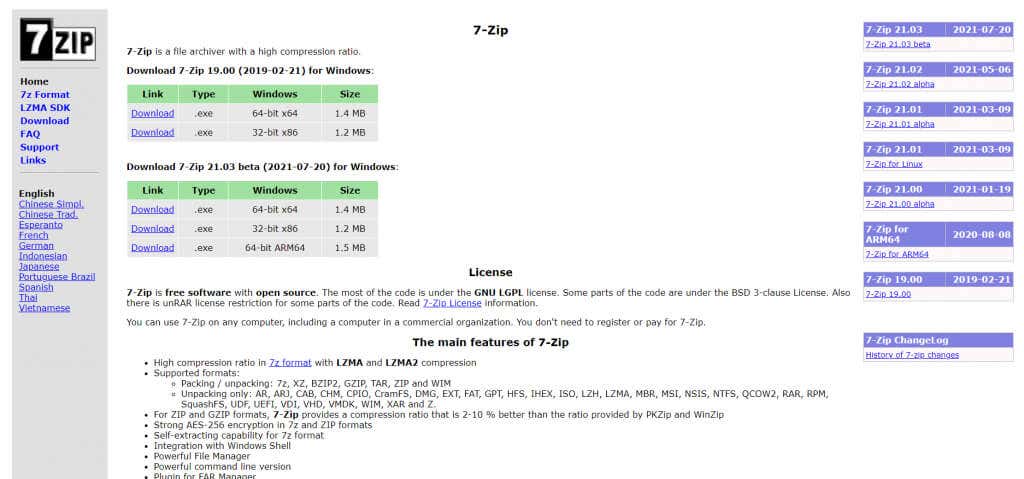
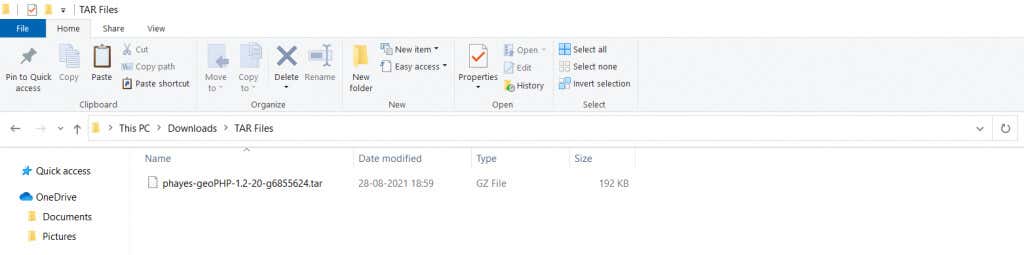
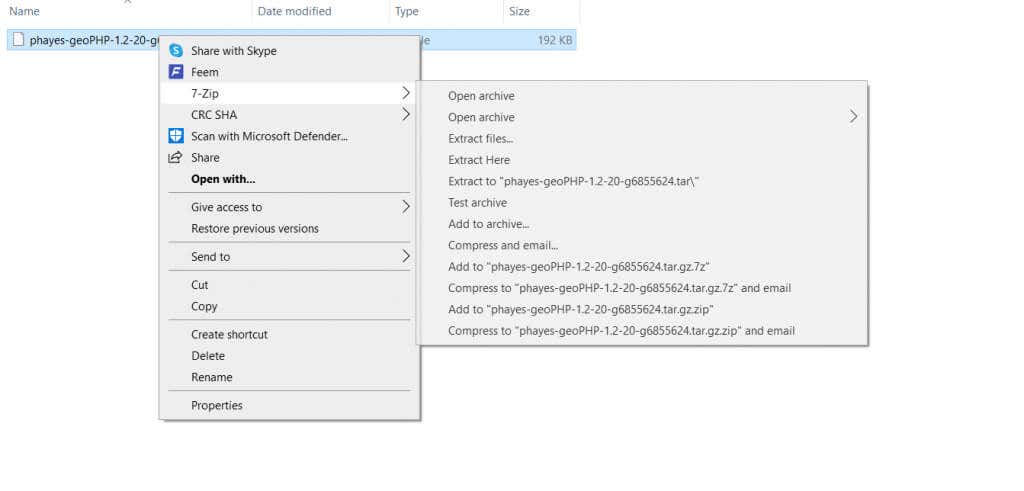
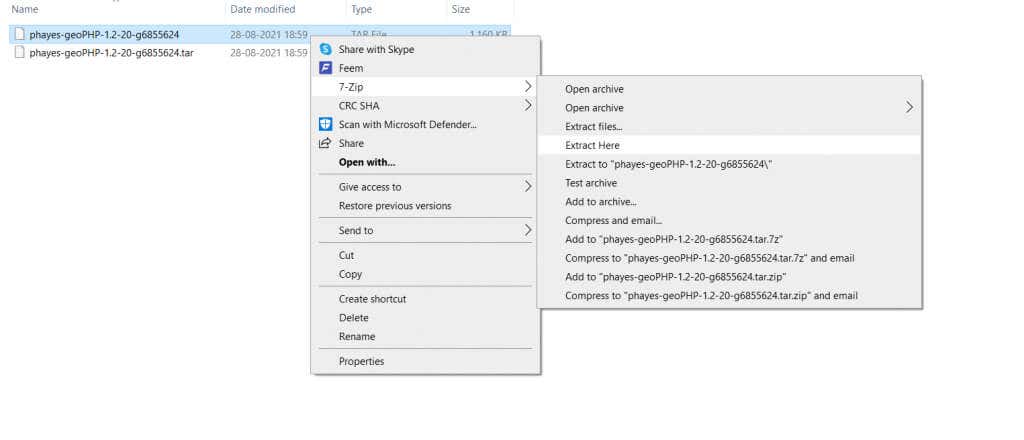
Linux のターミナルを使用して TGZ ファイルを開く
Linux および Unix ベースのシステムでは、tar.gz ファイルを抽出 (または作成) するコマンドが組み込まれています。ターミナルに次のコマンドを入力するだけです。
tar -xvf ファイル名.tar
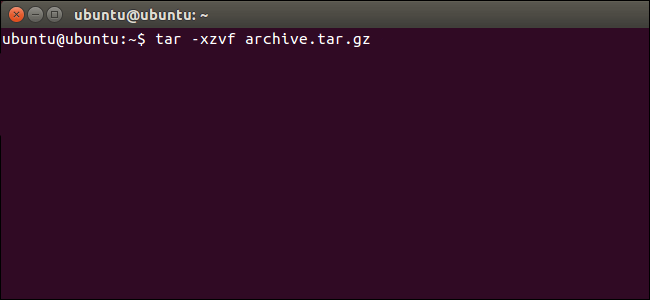
ここで、ファイル名を問題のファイルの実際の名前に置き換える必要があります。ほとんどの Linuxのターミナルコマンド と同様に、tar.gz ファイルを含むディレクトリにいる必要もあります。
Mac ユーザーもこのコマンドを使用して tar.gz ファイルを抽出できますが、次のセクションで説明する GUI ベースの方法にもアクセスできます。
Mac のアンアーカイバーを使用して TAR.GZ ファイルを抽出する
Mac で tar.gz ファイルを開く複数の方法 個あります。ターミナル コマンドに慣れていれば、Linux で使用されるターミナル コマンドは問題なく動作します。
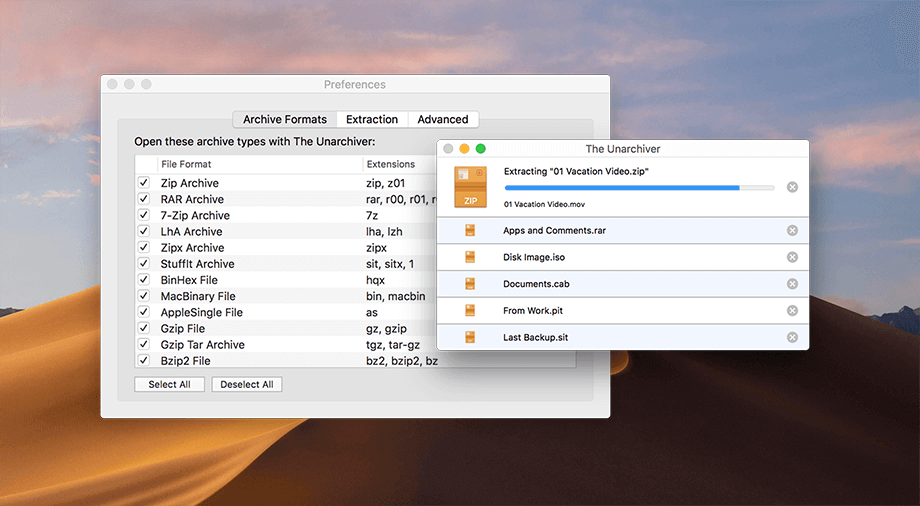
Mac のネイティブ アーカイブ ユーティリティもこのファイル形式をサポートしているため、問題の tar.gz ファイルをダブルクリックするだけで解凍できます。もちろん、それが機能しない場合 (または GUI ツールを使いたい場合)、いつでも アンアーカイブ をダウンロードし、それを使用して gzip 圧縮された tarball を含むあらゆる種類のアーカイブ ファイルを抽出できます。
オンライン ツールを使用して TGZ ファイルを開く
特定のアプリケーションをコンピュータにダウンロードしたり、その内蔵機能を利用したりする代わりに、オンライン アプリを使用して tar.gz アーカイブを抽出できます。多くの Web サイトでは、ZIP ファイルや TAR ファイルなど、あらゆる種類の圧縮ファイルを抽出できます。
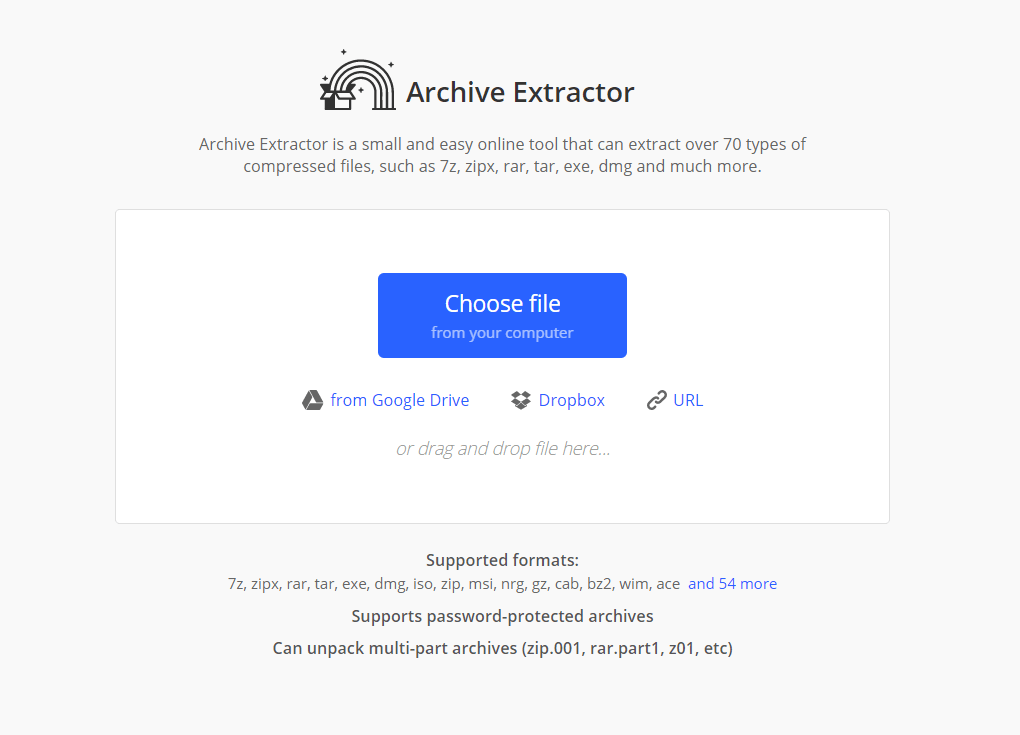
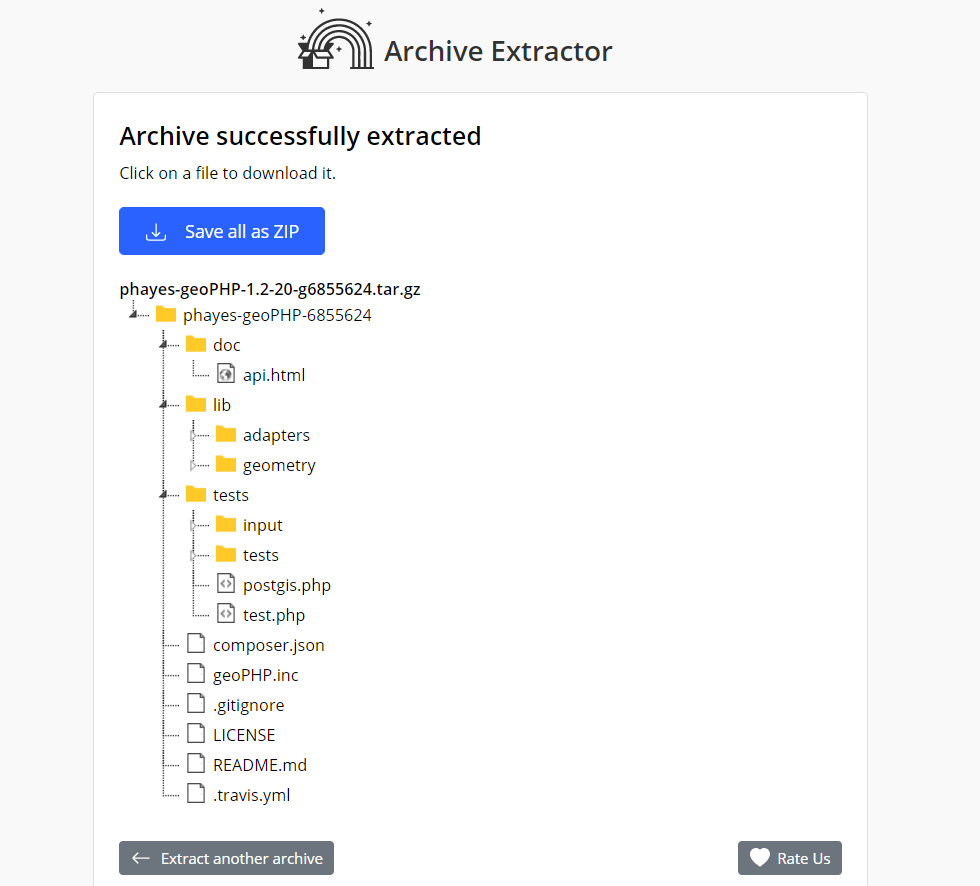
この方法の利点は、ネイティブ サポートを気にせずに、Windows であっても Mac であっても、どのオペレーティング システムでも使用できることです。
TAR.GZ ファイルを開く最良の方法は何ですか?
tar.gz ファイルに含まれるデータにアクセスするのはそれほど難しくありません。古いものと人気があるため、このファイル形式を抽出する方法は、システム固有のツールと外部ツールの両方でいくつか存在します。.
ほとんどのプラットフォームでは、TGZ ファイルを抽出して開くための適切なアプリケーションをすでに持っている可能性があります。もちろん、Linux はこれらのファイルをネイティブに開くことができますが、ほとんどの Mac および Windows コンピュータには Unarchiver や 7-Zip などのソフトウェアがインストールされています。
すべてのプラットフォームで最も簡単な方法は、オンライン抽出ツールを使用することです。このようなユーティリティは、プラットフォームを問わずどこでも動作するため、tar.gz ファイルを抽出する正しい方法を見つける手間が省けます。
.